Gmail, Yahoo, Outlook ve Daha Fazlasından E-posta Nasıl Yazdırılır
Yayınlanan: 2021-10-02Teknoloji, bir bilgisayarı veya mobil aygıtı bir yazıcıya kablosuz olarak bağlamanızı ve dosyanızı yazdırmanızı kolaylaştırdı. İster bilgisayar, ister telefon veya tablet kullanıyor olun, size Gmail, Yahoo, Outlook ve diğer büyük e-posta hizmeti sağlayıcılarından bir e-postayı nasıl yazdıracağınızı göstereceğiz.

Gmail'den E-posta Nasıl Yazdırılır
Gmail uygulamasını bilgisayarınızda veya mobil cihazınızda Gmail uygulaması aracılığıyla kullanıyorsanız, birkaç hızlı adımda bir e-posta yazdırabilirsiniz.
Bilgisayar (Windows/Mac)
Bilgisayarlar için Gmail uygulaması yoktur, ancak web tarayıcınızda Gmail'i açabilir ve tek bir e-posta iletisini veya bir e-posta dizisindeki/konuşmadaki tüm iletileri yazdırabilirsiniz.
- Yazdırmak istediğiniz e-posta mesajını bulup açın ve ardından Diğer (üç nokta) öğesini seçin.
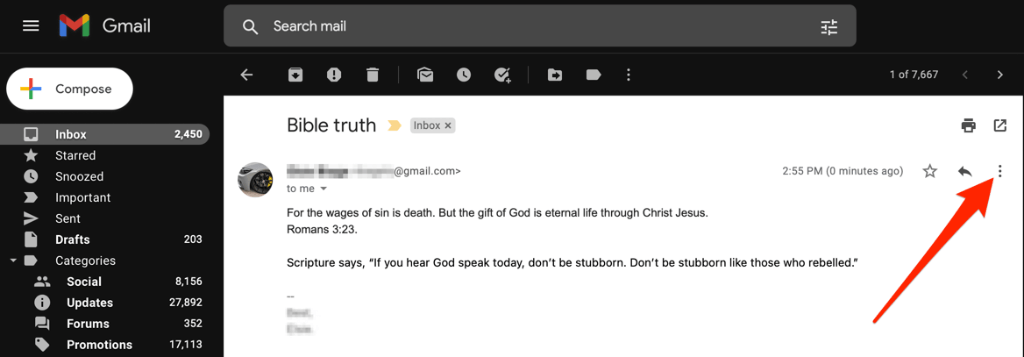
- Yazdır öğesini seçin.
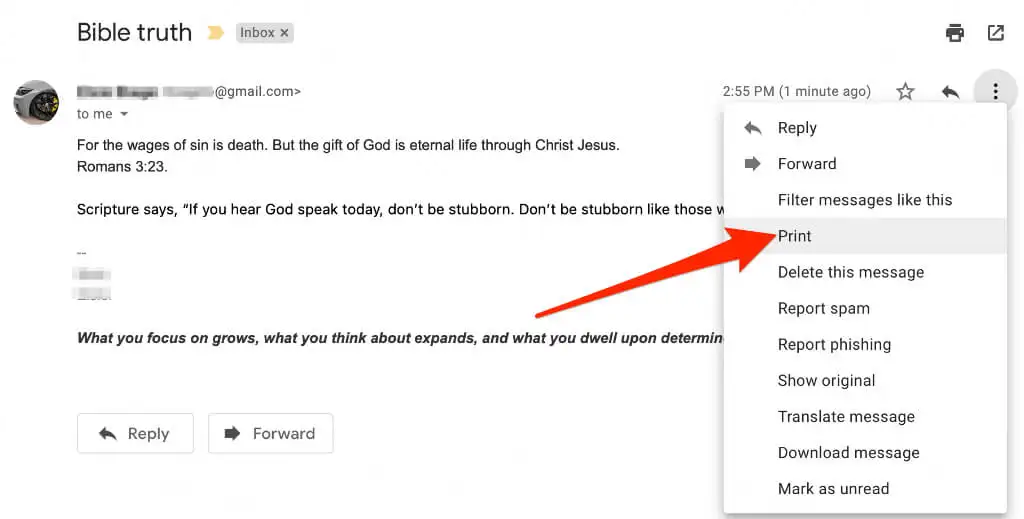
- E-posta mesajınızın bir önizlemesinin yeni bir pencerede göründüğünü göreceksiniz. Windows PC kullanıyorsanız Yazdır'ı seçin.
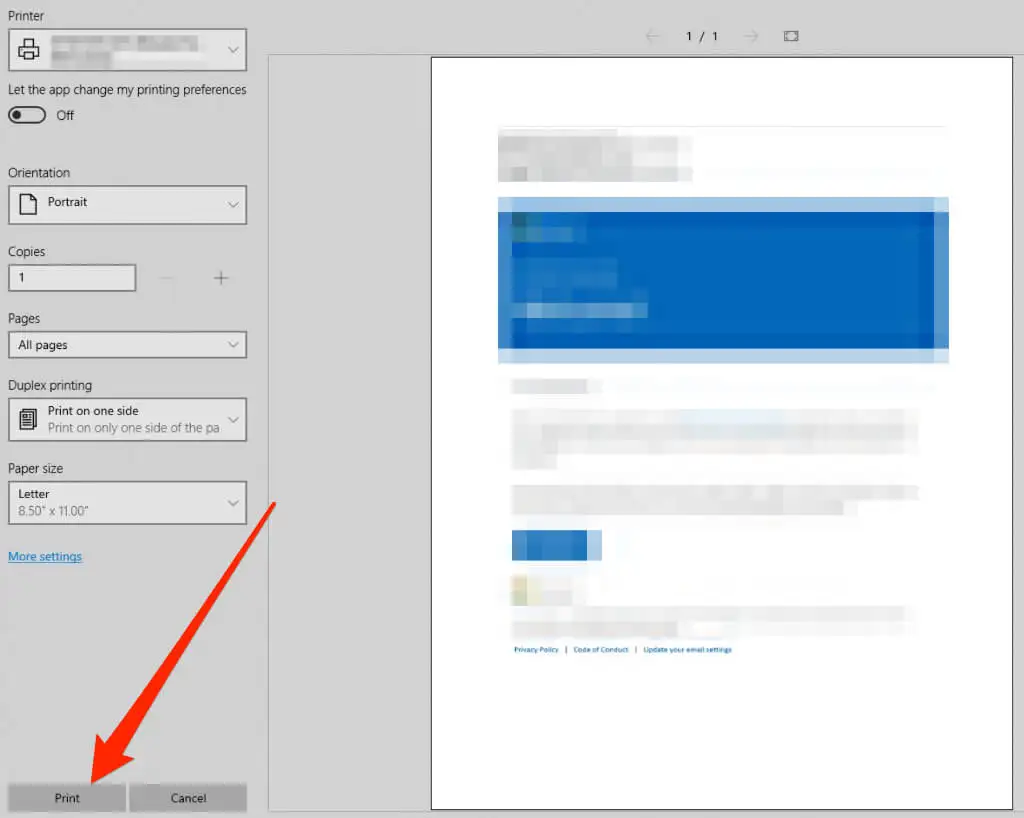
- Mac'te, Yazdır iletişim kutusunda yazıcı seçeneklerini belirleyin ve ardından Yazdır öğesini seçin.
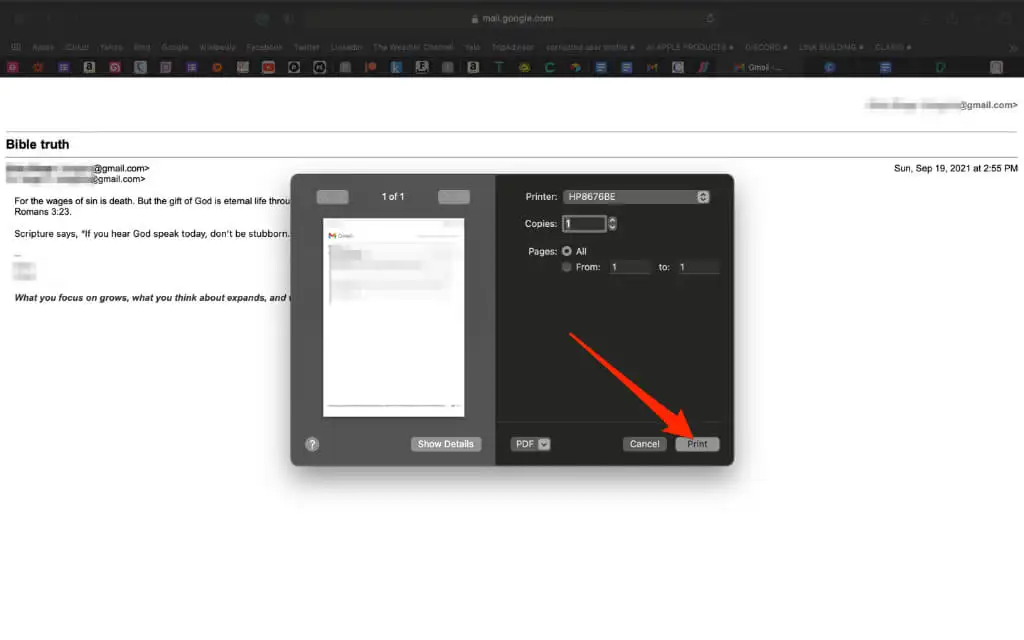
- E-postada aynı konuşma içinde yanıtlar varsa, yine de hepsini birlikte yazdırabilirsiniz. E-posta görüşmesini açın ve sağ üst taraftaki Tümünü yazdır simgesini seçin.
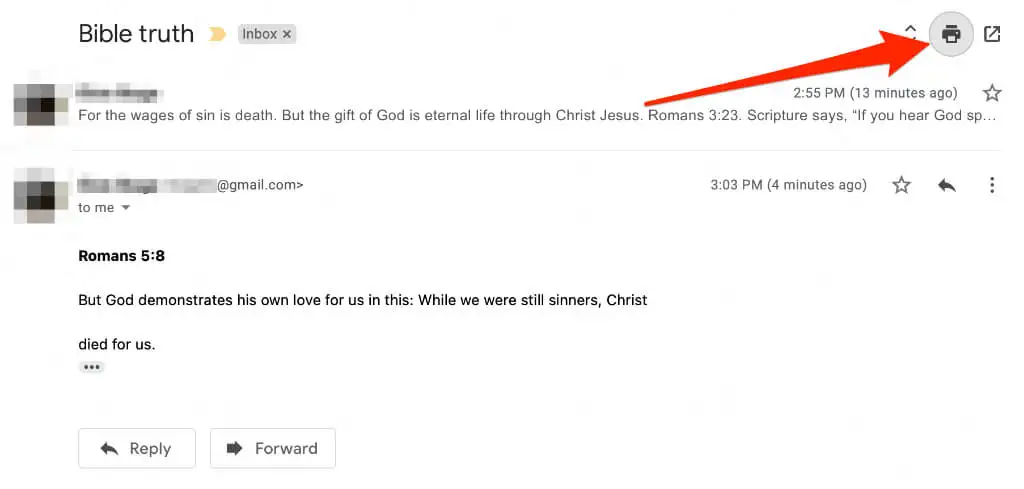
Android
Android telefonunuzda veya tabletinizde, Gmail uygulaması çalışmıyorsa, Gmail uygulaması veya web tarayıcınız aracılığıyla Gmail'den bir e-posta yazdırabilirsiniz.
- Gmail uygulamasını başlatın ve yazdırmak istediğiniz e-postaya dokunun.
- E-postanın sağ üst tarafındaki Diğer'e (üç nokta) dokunun.
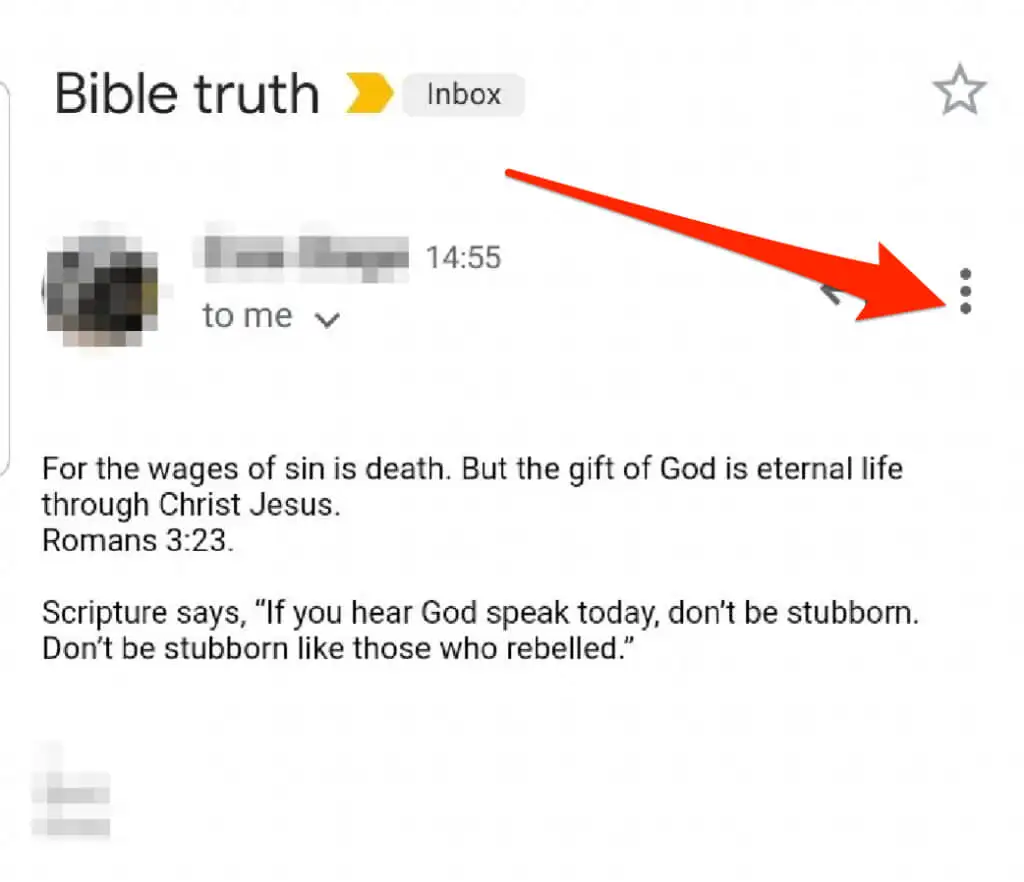
- Sonraki Yazdır'a dokunun.
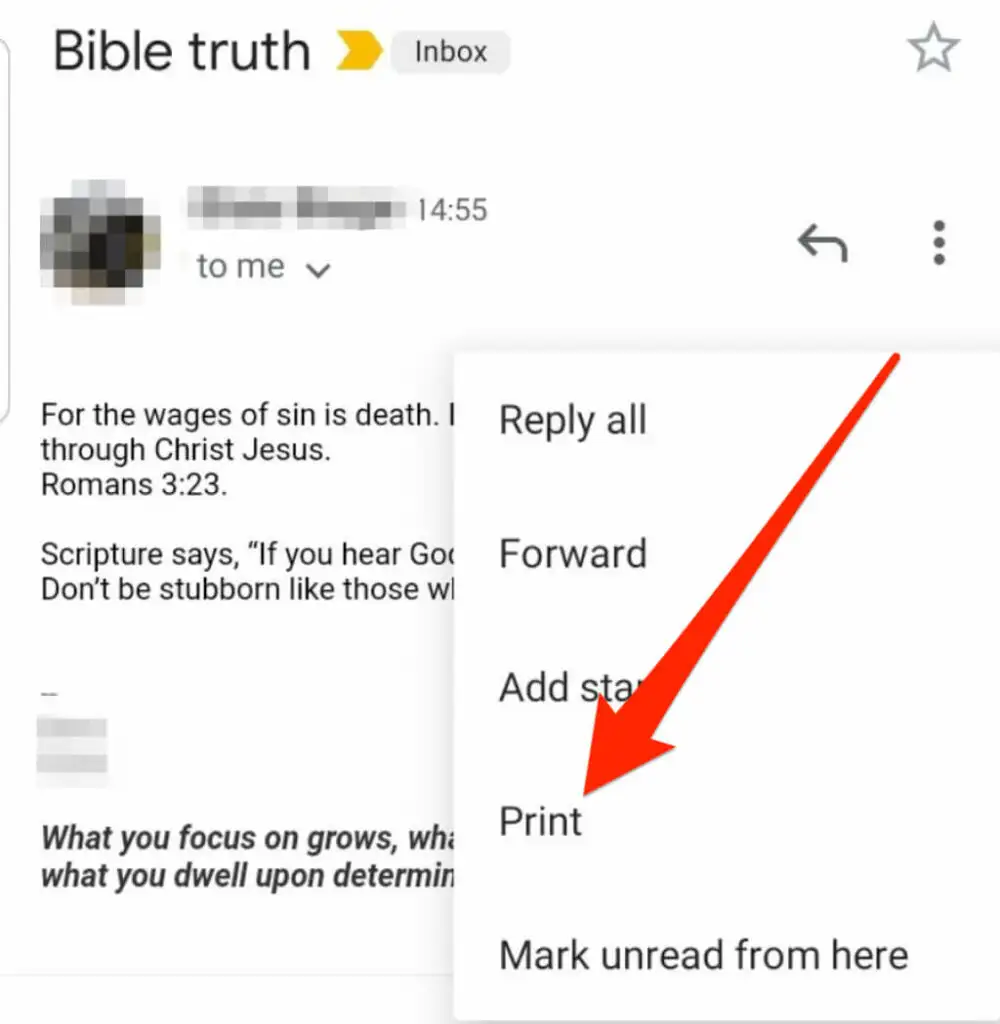
- Birden fazla e-posta içeren bir e-posta görüşmesini yazdırmak istiyorsanız, e-posta görüşmesine dokunun ve açın ve ardından e-posta penceresinin sağ üst tarafındaki Diğer (sağ üst taraftaki üç nokta) > Tümünü yazdır'a dokunun.
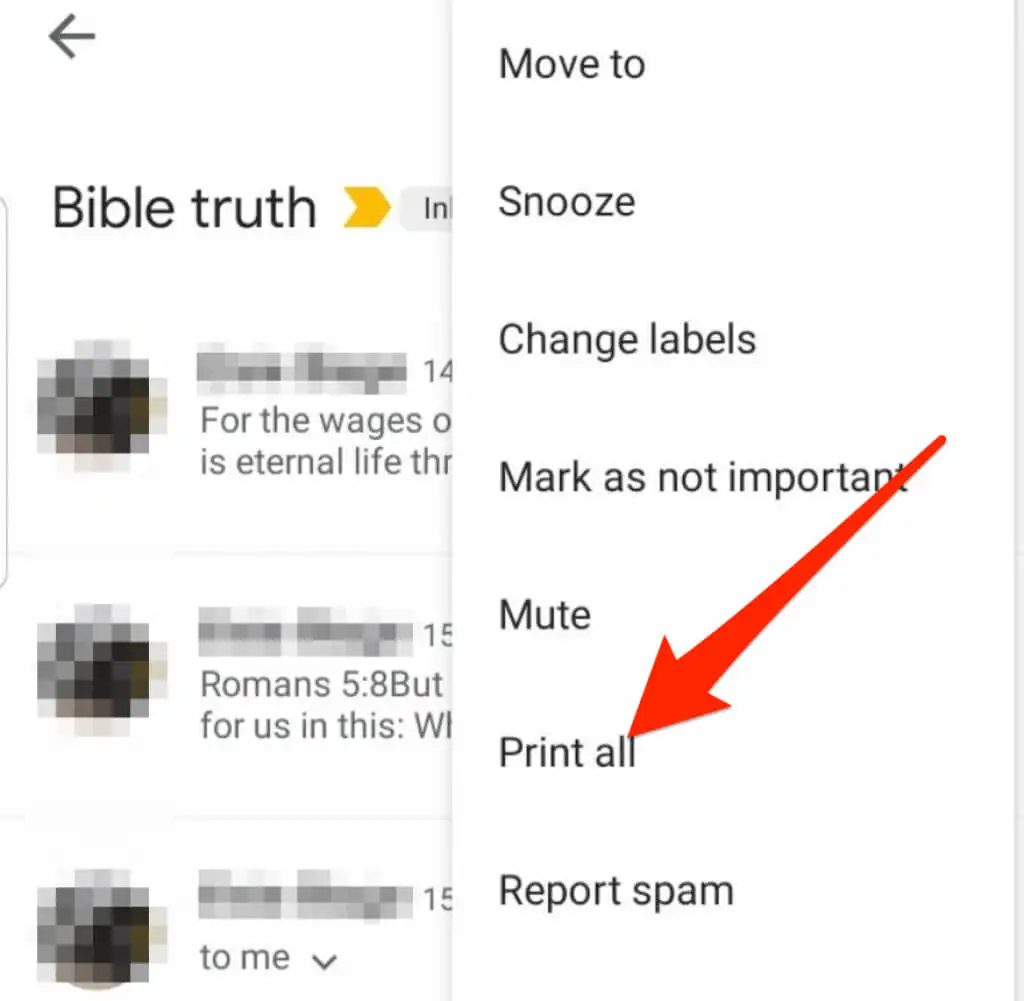
Not : Yazdır seçeneği kullanılamıyorsa Gmail uygulamasını güncelleyin ve yeniden deneyin.
iOS
Ayrıca, Gmail uygulaması veya web tarayıcınız aracılığıyla iPhone/iPad cihazınızda Gmail'den bir e-posta yazdırabilirsiniz.
- iPhone veya iPad'inizde Gmail uygulamasını başlatın ve yazdırmak istediğiniz e-posta mesajına dokunun.
- E-postanın sağ üst tarafındaki Diğer'e (üç nokta) dokunun.
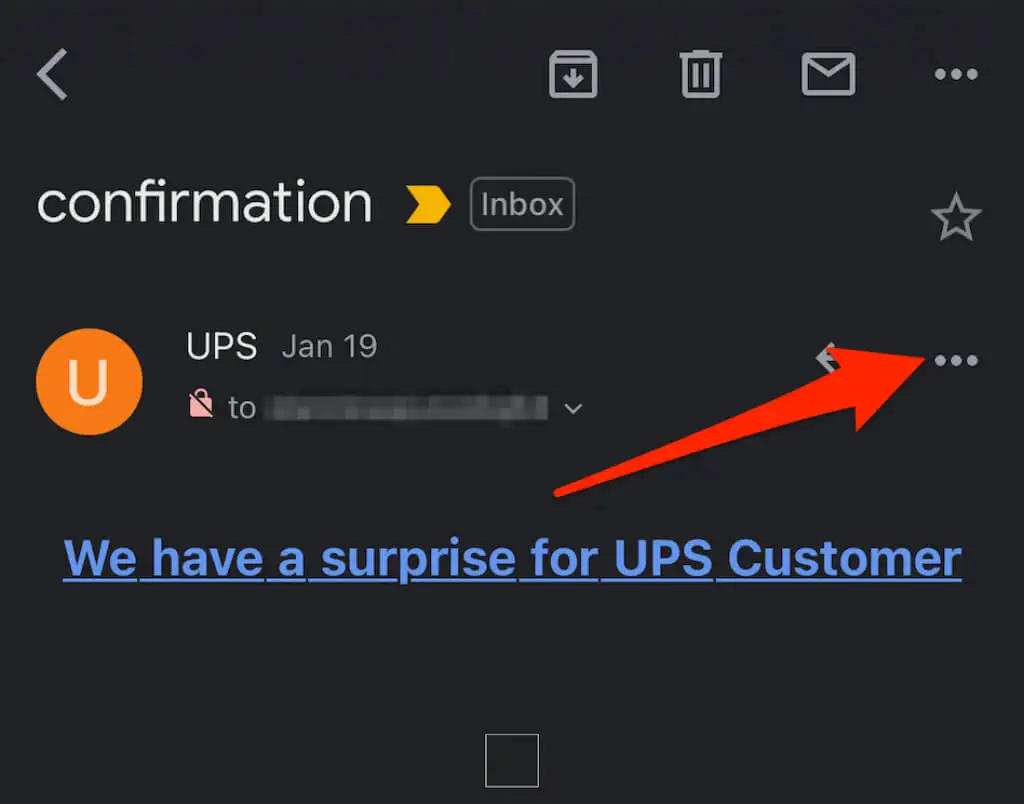
- Ardından, Yazdır'a dokunun.
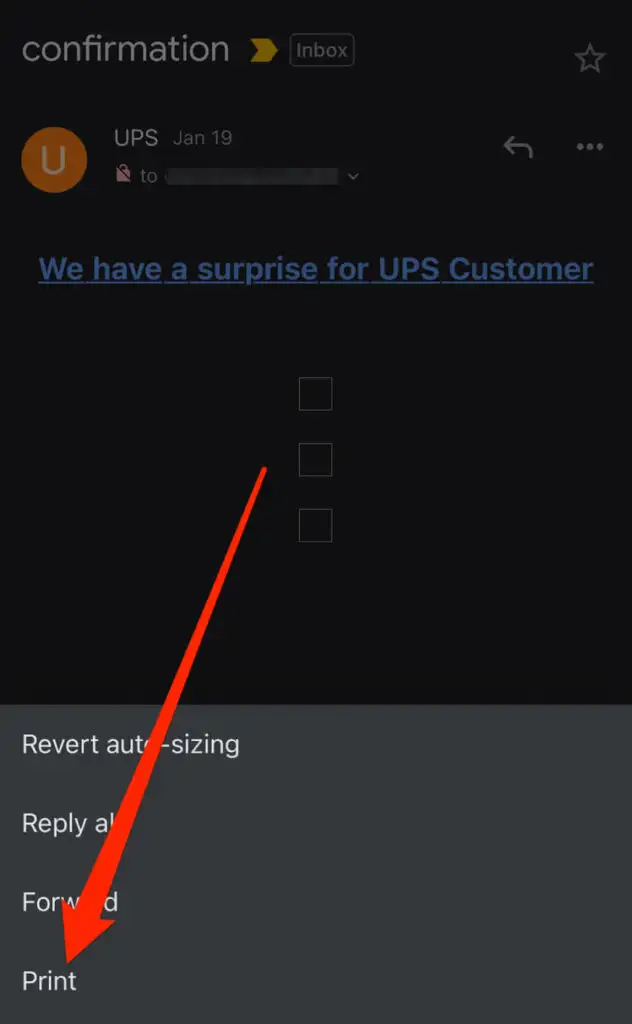
- Ayrıca birden fazla e-posta veya yanıt içeren bir e-posta görüşmesini yazdırabilirsiniz. Konuşmayı açmak için dokunun ve ardından Diğer > Tümünü yazdır'a dokunun.
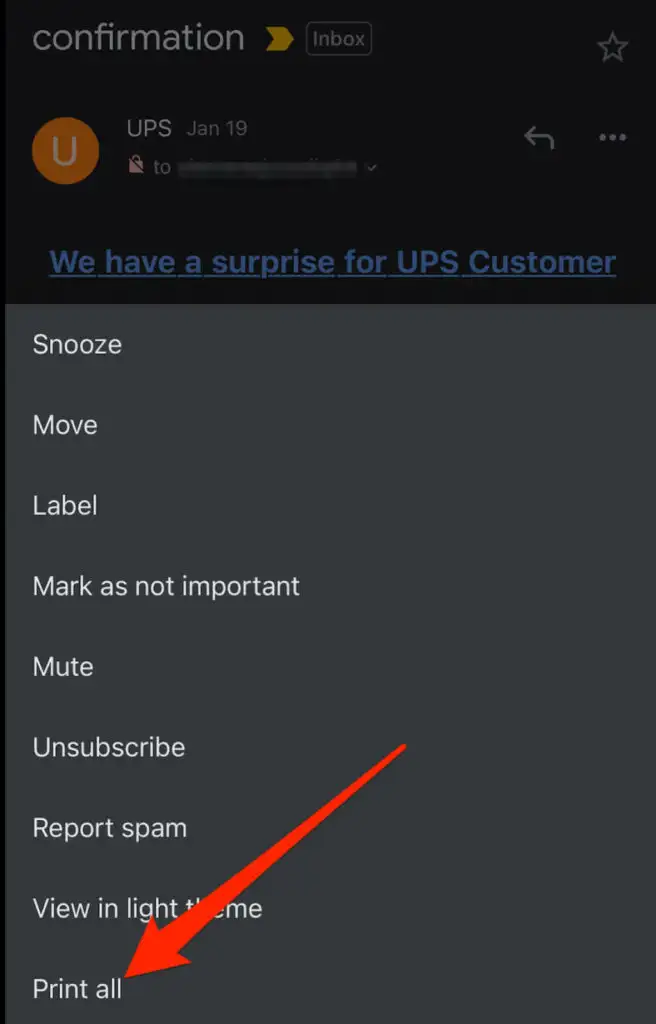
Not : Gmail'den bir e-posta yazdıramıyorsanız, gönderen kişi Gmail Gizli Bilgisini etkinleştirmiş olabilir. Bu, diğer kullanıcıların e-posta mesajlarını ve eklerini yazdırmasını engelleyen bir Gmail özelliğidir.
Bir eki yazdırmak istiyorsanız, onu yerel deponuza indirebilir, uygun bir uygulama veya programla açabilir ve ardından Yazdır seçeneğini belirleyebilirsiniz.
yahoo
Yahoo Mail, bilgisayarınızdan veya mobil cihazınızdan e-posta mesajlarını yazdırmanızı ve basılı kopya çıktısını çevrimdışı kullanım için kaydetmenizi kolaylaştırır.
- Yahoo Mail'i yeni bir tarayıcı penceresinde veya sekmesinde açın, oturum açın ve yazdırmak istediğiniz mesajı seçin.
- E-posta mesajında Yazdır'ı seçin. Diğer > Yazdır'ı da seçebilirsiniz.
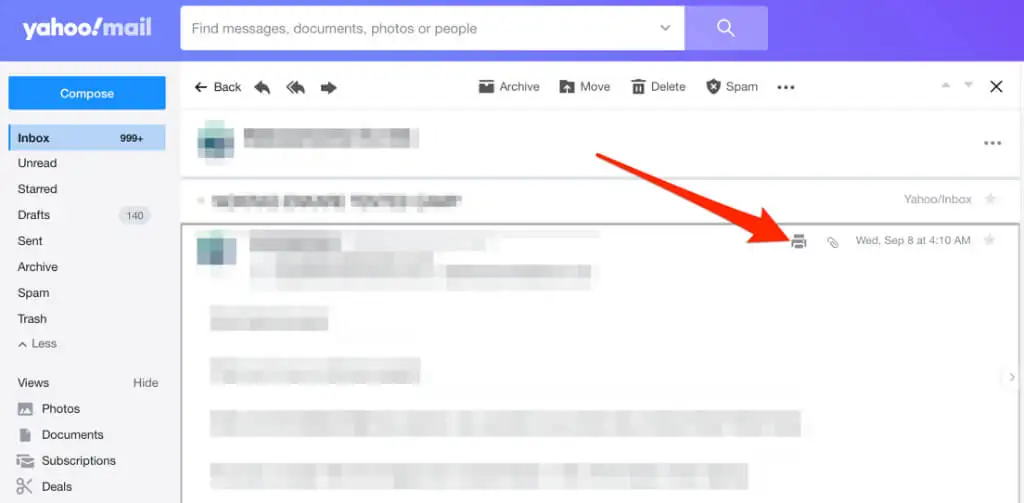
- Ardından, sayfa sayısını, kopyaları, düzeni, kağıt boyutunu ve diğer seçenekleri seçin.
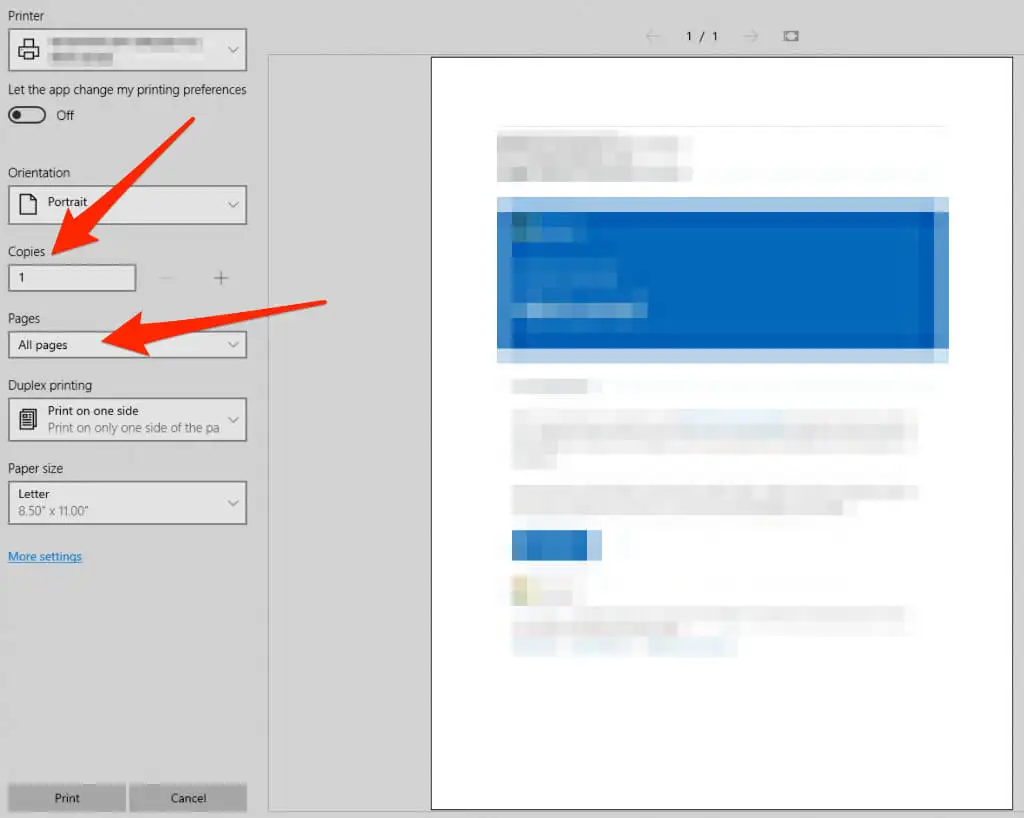
- Yazdırma seçeneklerinizi ayarladıktan sonra Yazdır öğesini seçin.
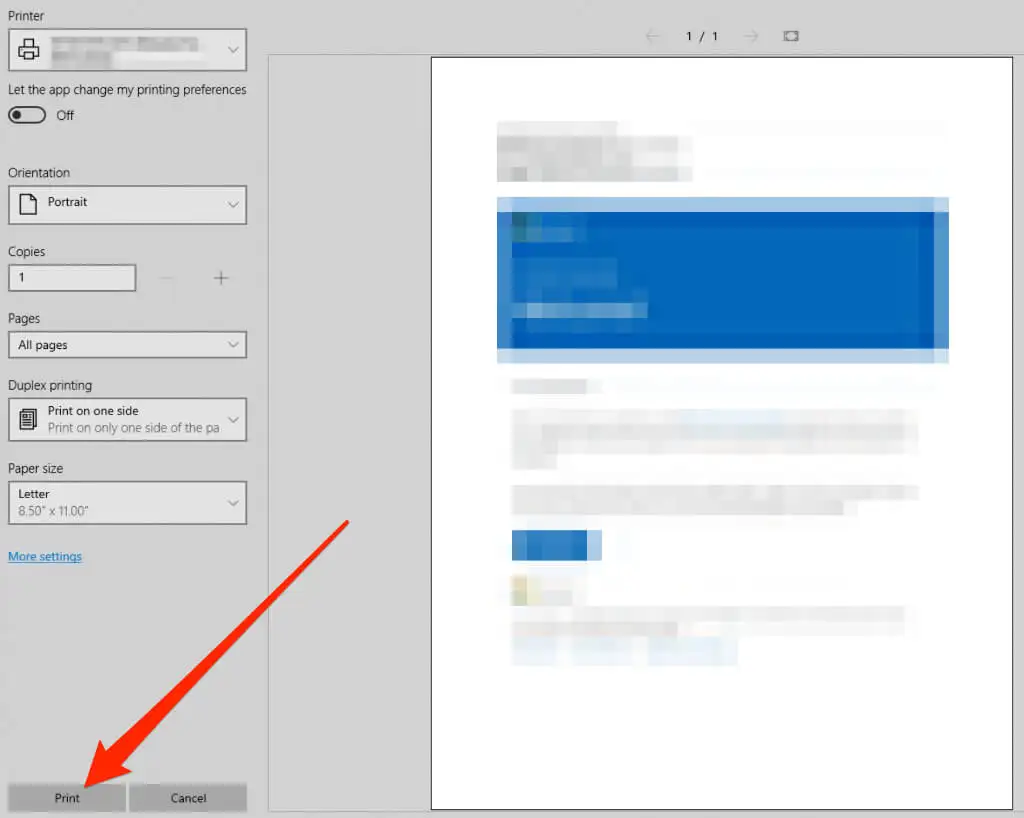
E-postanın ekleri varsa ve bunları da yazdırmak istiyorsanız, bunları bilgisayarınıza veya mobil cihazınıza indirin. Cihazınızın yazdırma arayüzünü kullanarak dosyaları açın ve yazdırın.

Görünüm
Outlook, bir masaüstü istemcisi, mobil uygulama ve web için Outlook.com (eski adıyla Hotmail) ile birlikte gelen Microsoft Office kullanıcıları için varsayılan e-posta hizmetidir.
Outlook Çevrimiçi
E-posta mesajlarınıza Web üzerinde Outlook'tan erişiyorsanız, e-posta mesajı yazdırmanız için yazıcı dostu bir seçenek vardır.
- Yazdırmak istediğiniz e-posta mesajını açın ve üstteki Diğer (üç nokta) öğesini seçin.

- Yazdır öğesini seçin.
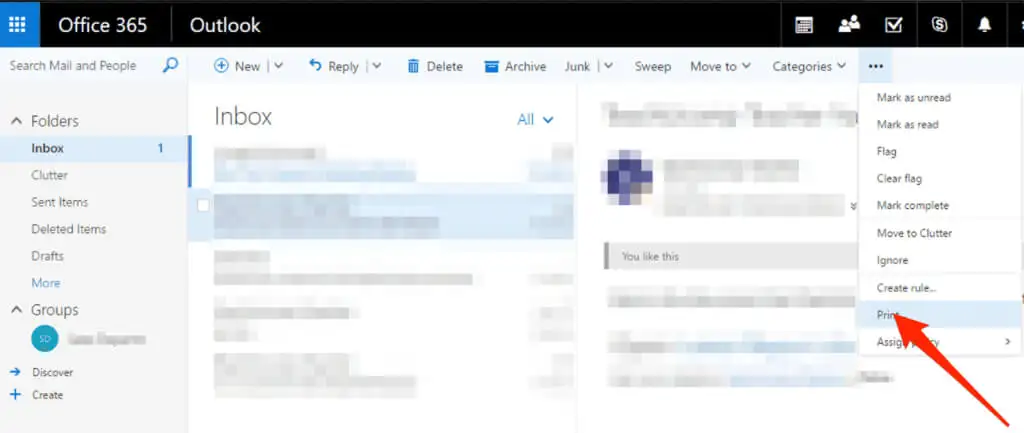
- PC kullanıyorsanız, yeni pencerede Yazdır'ı seçin.
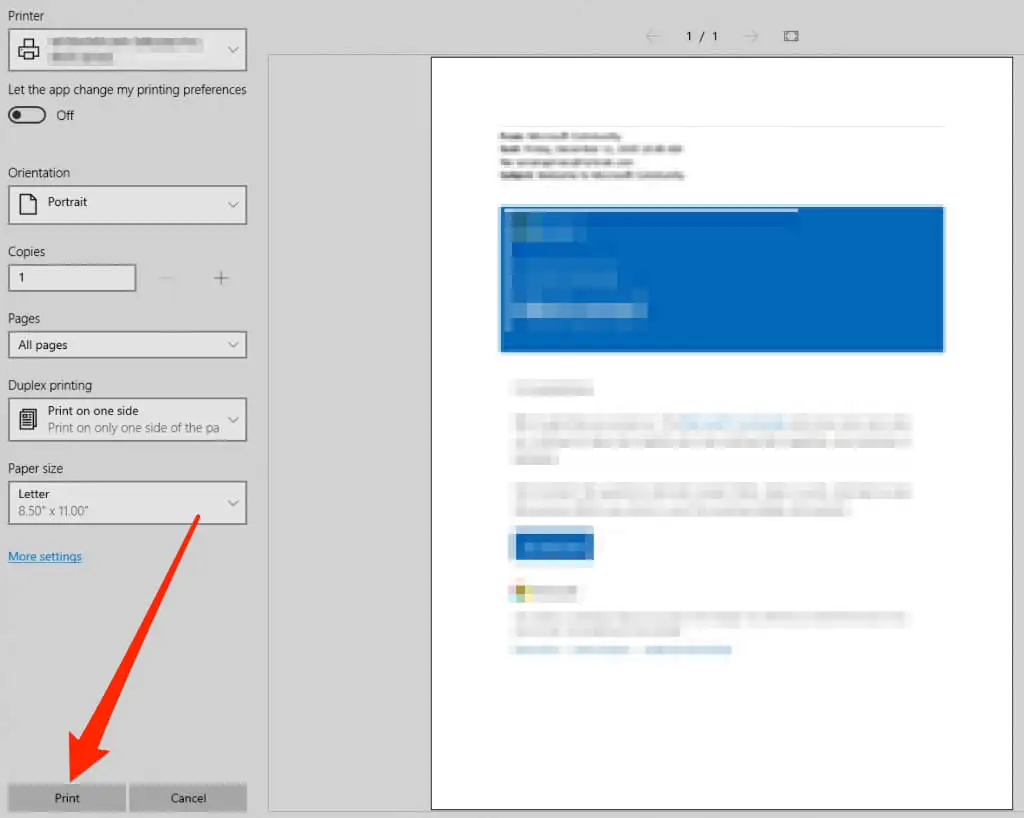
- Mac'te düzeni, yönü, yazdırılacak sayfaları ve kopya sayısını seçin ve ardından Yazdır öğesini seçin.
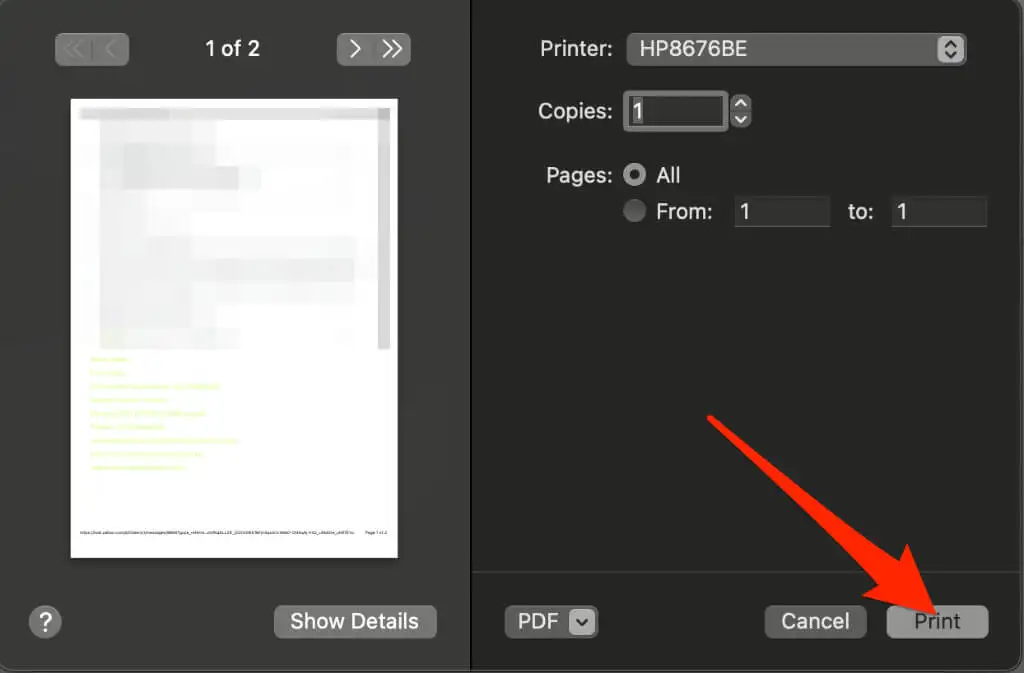
Not : Outlook.com'daki tüm e-posta eklerini yazdıramazsınız. Her eki açın ve ayrı ayrı yazdırın.
Outlook Uygulaması
Outlook uygulaması, hareket halindeyken e-posta mesajlarınıza erişmenin kolay ve kullanışlı bir yolunu sunar. Android veya iOS cihazınızdaki uygulamayı kullanarak e-posta mesajlarını da yazdırabilirsiniz.
- Bilgisayarınızda Outlook'u başlatın ve yazdırmak istediğiniz e-postayı açın. Dosya > Yazdır öğesini seçin. Alternatif olarak, Yazdır menüsünü açmak için PC'de Ctrl + P veya Mac'te Command + P tuşlarına basın.
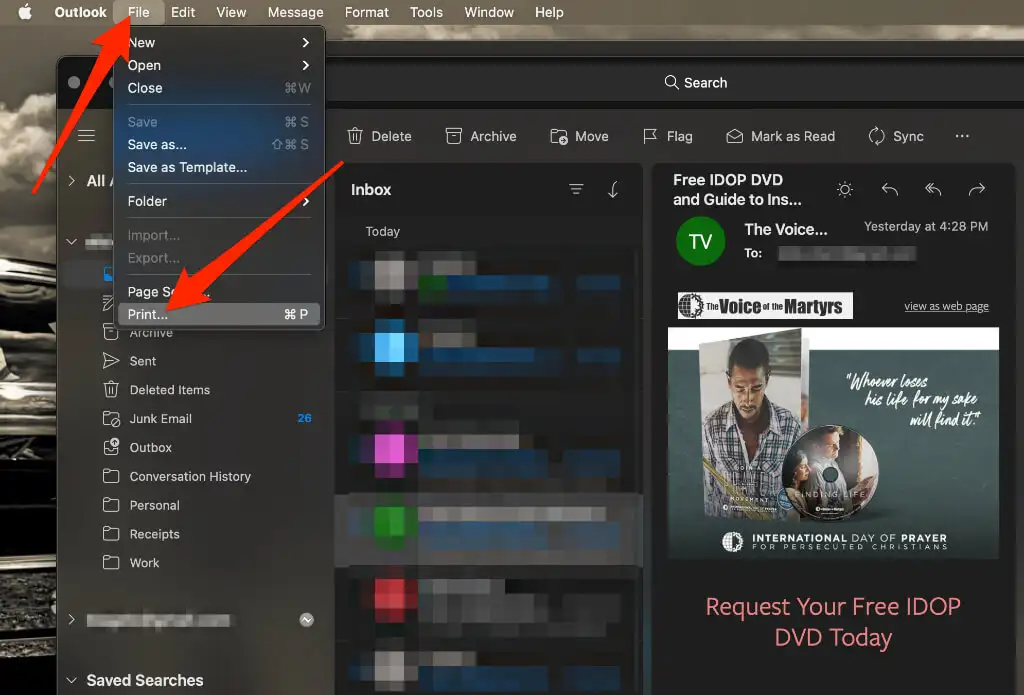
- E-postayı anında yazdırmak istiyorsanız, Diğer > Araç çubuğunu özelleştir'i seçin.
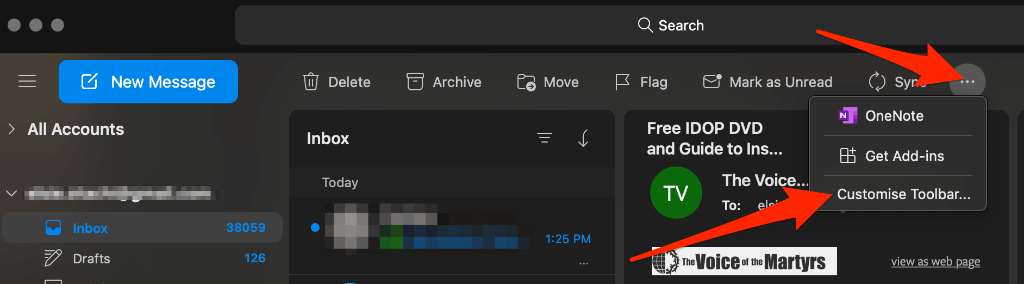
- Yazdır düğmesini araç çubuğu menüsüne sürükleyin ve ardından Yazdır düğmesini Outlook araç çubuğuna eklemek için Bitti'yi seçin. E-postanızı yazdırmak için Yazdır'ı seçin.
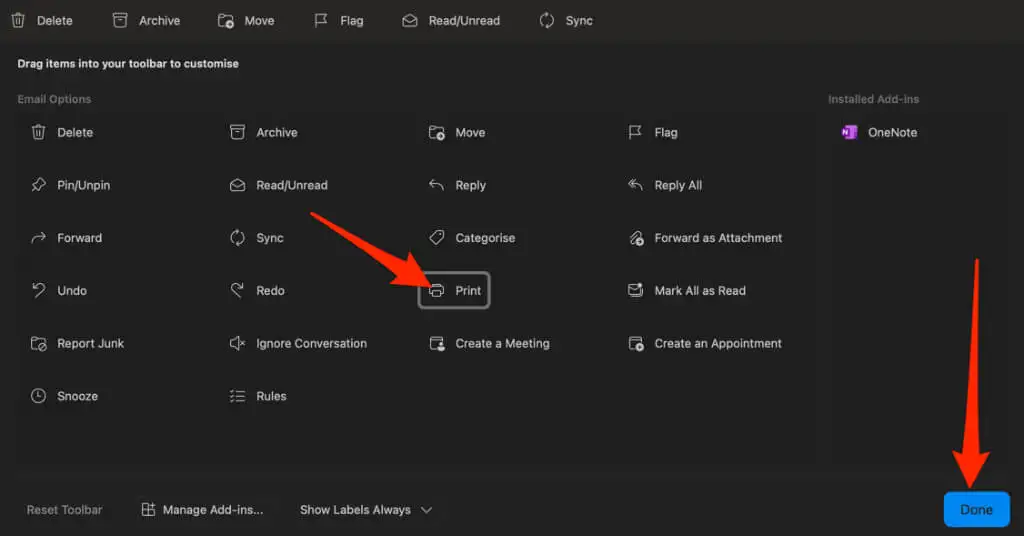
- Yazdır öğesini seçin.
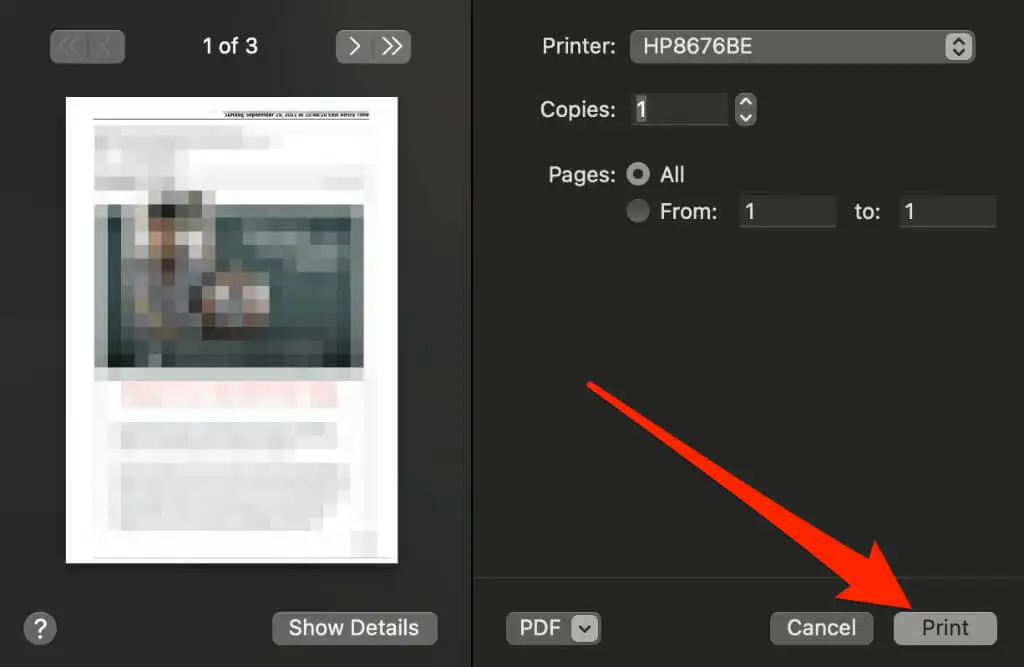
Posta Uygulaması
Mail uygulaması, macOS ve iOS kullanıcıları için varsayılan e-posta servis sağlayıcısıdır. Mail uygulamasından bir e-posta yazdırmak, diğer e-posta istemcilerinde olduğu kadar basittir.
Mac
Bir e-posta mesajı yazdırmak için Mac'inizdeki Mail uygulamasını kullanabilirsiniz.
- Dock'taki Launchpad'den Mail'i başlatın ve ardından yazdırmak istediğiniz e-postayı seçin.
- Menü seçeneklerinden Dosya > Yazdır'ı seçin.
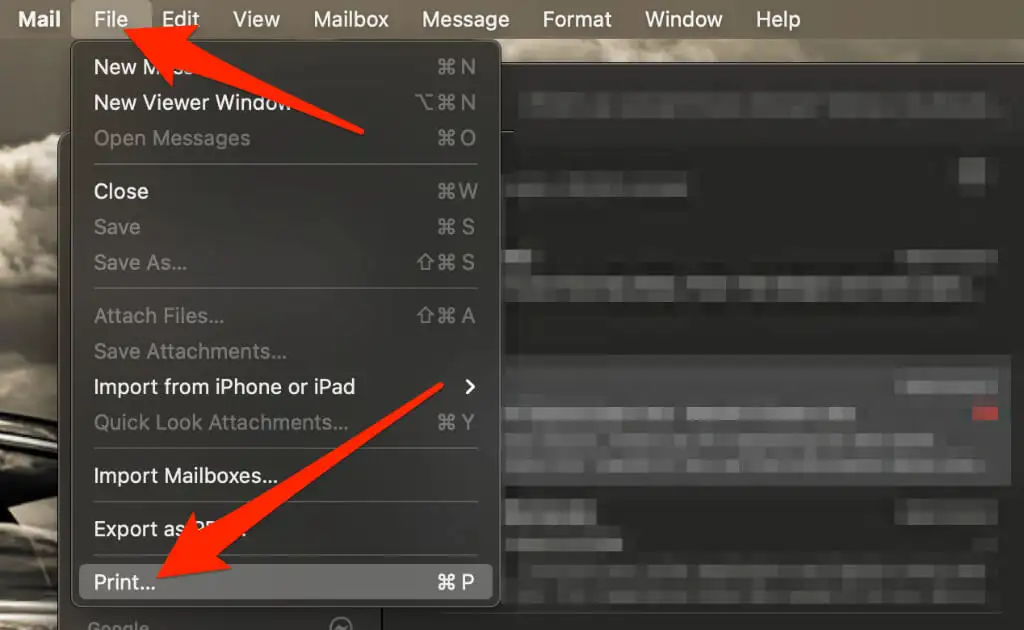
- Ardından, yazıcıyı, sayfa sayısını ve kopyaları yazdırın ve ardından Yazdır öğesini seçin.

iOS
iPhone veya iPad'inizdeki Mail uygulamasından yazdırmak, Mac'ten biraz farklıdır.
- Posta uygulamasını açın ve yazdırmak istediğiniz e-posta mesajına dokunun.
- E-posta penceresinde geri okuna dokunun.
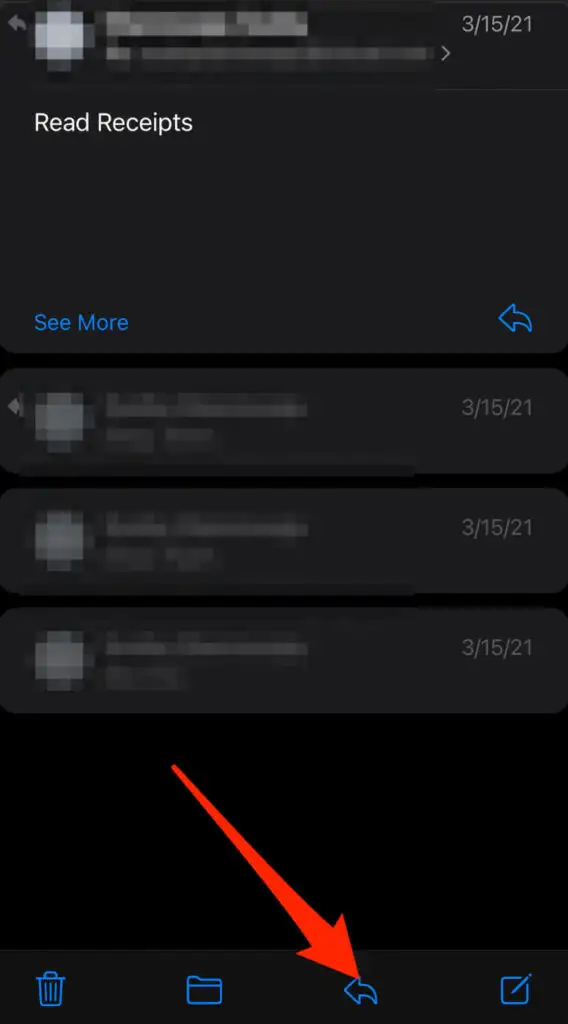
- Yazdır'a dokunun
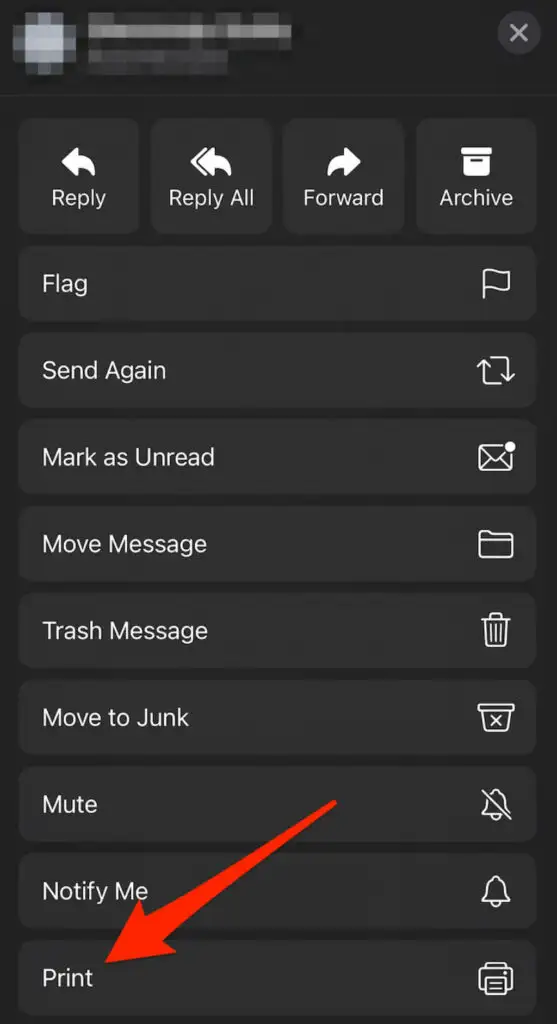
- Herhangi bir ek varsa, bunları görüntülemek için üzerlerine dokunabilir ve ardından Paylaş düğmesine dokunabilirsiniz.
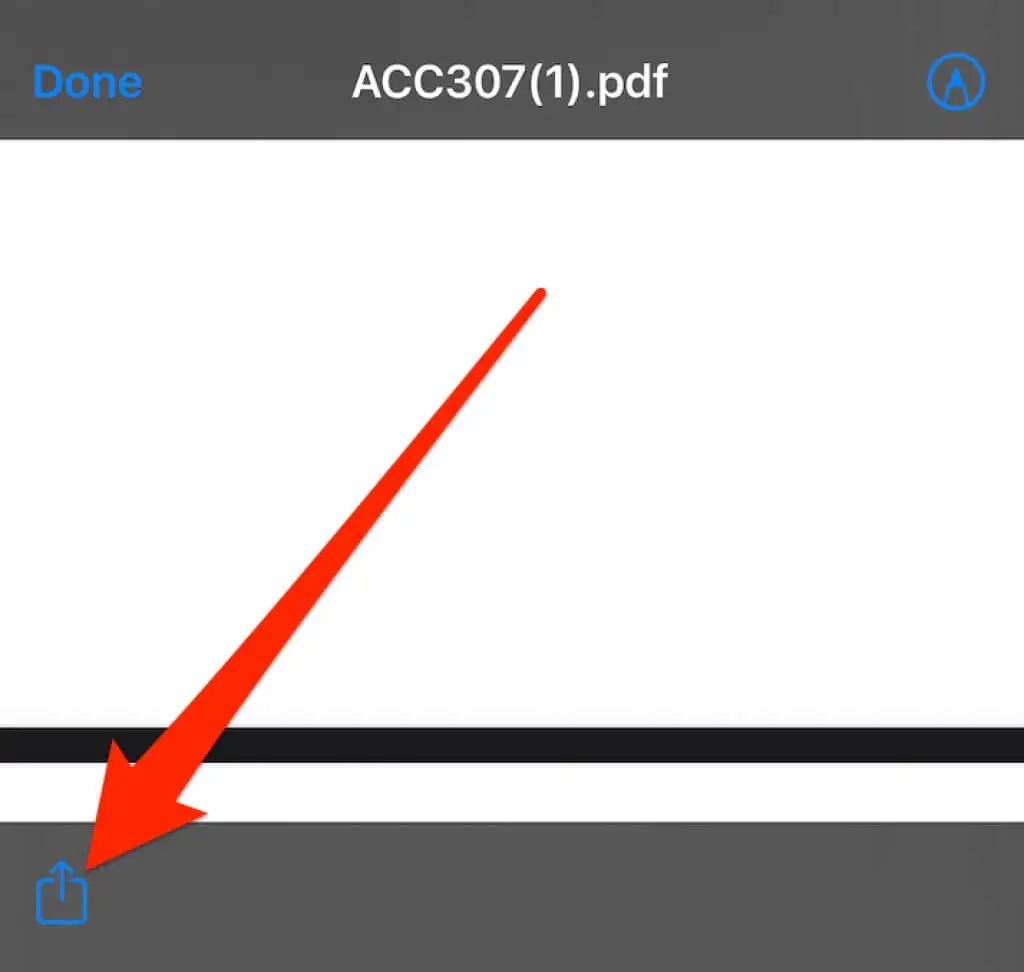
- Yazdır'a dokunun.
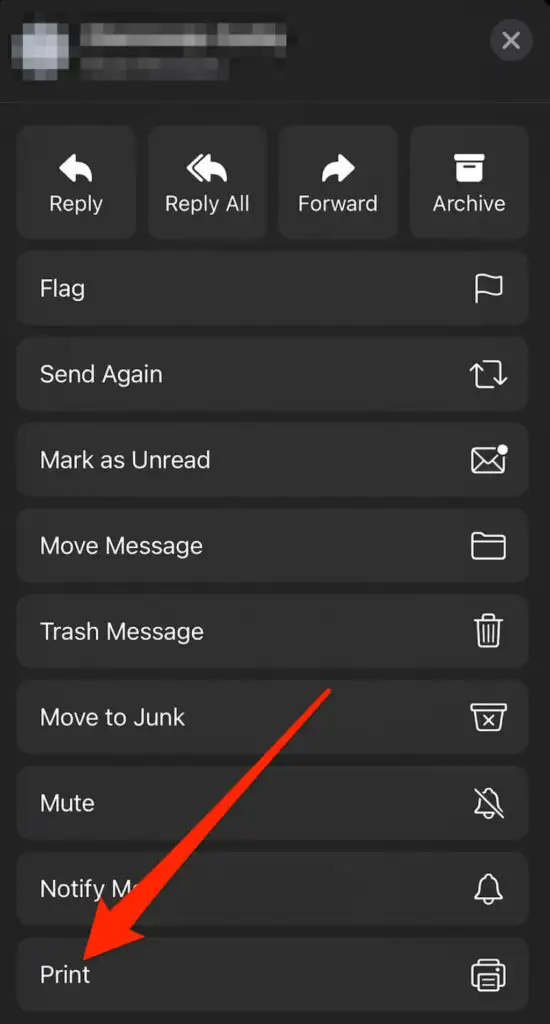
Her Yerden E-posta Yazdırın
Belirli bir e-posta mesajının veya konuşmanın basılı bir kopyasına ihtiyacınız olduğunda, bunu yazdırabilir ve ileride başvurmak üzere saklayabilirsiniz.
E-postayı yalnızca çevrimdışı okumak üzere yazdırmak istiyorsanız, kağıda kaydedebilir ve tarayıcınızda veya e-posta uygulamanızda yazı tipi boyutunu artırmayı seçebilir veya e-postanızı bir PDF dosyası olarak kaydedebilirsiniz.
Yazdırma sorunlarınız mı var? Yazıcınız boş sayfalar yazdırırken bu sorunu nasıl düzelteceğiniz, kablosuz yazıcılarda nasıl sorun gidereceğiniz veya yaygın yazıcı sorunlarını nasıl gidereceğiniz gibi yazdırma kılavuzlarımıza göz atın.
Bu kılavuzdaki adımları kullanarak bir e-posta yazdırabildiniz mi? Yararlı olduysa aşağıya bir yorum bırakın.
